Windows 10 で COD Vanguard Dev エラー 6032 を修正
公開: 2022-10-19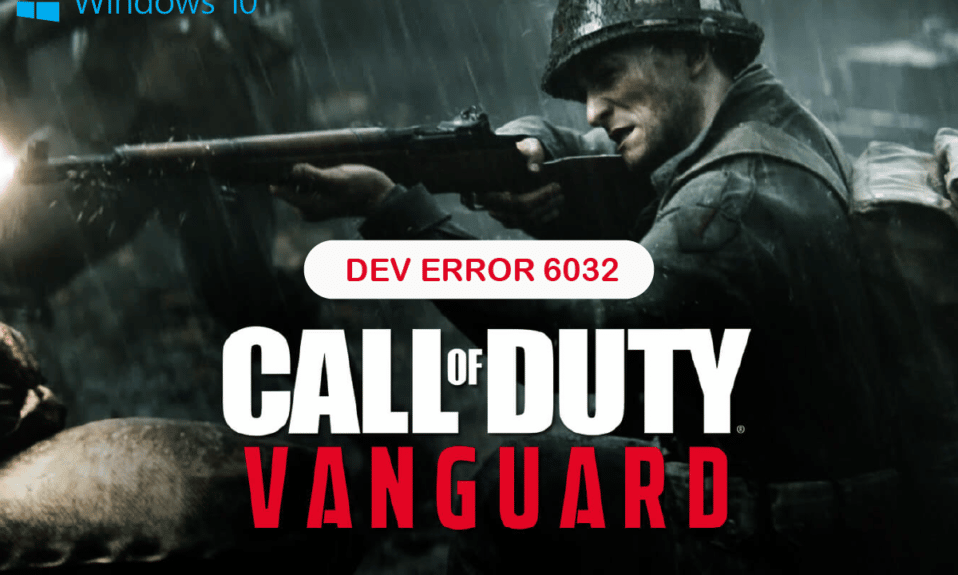
コール オブ デューティ ヴァンガードは、ユニークなビジュアルと各プレイヤーの強さにより、最高の評価を得て最もプレイされたゲームになりました。 ただし、いくつかの開発者のエラーにより、プレーヤーは完全なメリットを享受できなくなります。 最も一般的なエラーの 1 つは、dev エラー 6032 Vanguard です。 dev エラーは、ストリーミング デバイスでのスクリプト コードの誤りや不具合が原因で発生する開発者エラーです。 開発エラー 6032 を修正する方法は、この記事で説明されています。 また、開発者エラー 5573 という別の開発者エラーを見たことがあるかもしれません。このエラーを修正する方法も記事で説明されており、さらに、開発者エラー 6036 を修正するための回答を見つけることができます。修正する方法を見つけるために記事を完全に読んでください。エラー。

コンテンツ
- Windows 10でCall Of Duty Vanguard Devエラー6032を修正する方法
- 方法 1: COD Vanguard ゲームサーバーが実行されていることを確認する
- 方法 2: Battle.net を管理者として実行する
- 方法 3: Windows を更新する
- 方法 4: グラフィックス ドライバーを更新する
- 方法 5: サードパーティのウイルス対策ソフトウェアを無効にする (該当する場合)
- 方法 6: 仮想メモリを拡張する
- 方法 7: COD ヴァンガード ゲームを修復する
- 方法 8: ゲームを再インストールする
- 方法 9: カスタマー サポートに連絡する
- 開発エラー 5573 とは何ですか?
- 開発エラー 5573 を修正する方法
Windows 10でCall Of Duty Vanguard Devエラー6032を修正する方法
このセクションに記載されている理由により、Vanguard ゲームのプレイ中に開発者エラーが発生する可能性があります。
- 不完全なインストール: COD ヴァンガード ゲームのインストールが不完全な場合、このエラーが表示されることがあります。
- 時代遅れの GPU ドライバー: ゲームには多くのビジュアルがあります。 古い GPU ドライバーはゲームをサポートしていない可能性があります。
- 古い OS : 古いオペレーティング システムは、ゲームのパフォーマンスを妨げる可能性があり、このエラーが発生する可能性があります。
- インターネット接続が不十分: ゲームをプレイできるようにするには、安定した強力なインターネット接続が必要です。ネットワークが弱いとこのエラーが発生する可能性があります。
- サーバーの問題: ゲームのバグやグリッチが原因でエラーが発生し、サーバーがダウンしている可能性があります。
- ウイルス対策との干渉: サードパーティのウイルス対策がゲームに干渉し、この開発エラーが発生する場合があります。
- 管理者権限の欠如: ゲームに管理者権限がない場合、この開発エラーに直面する可能性があります。
- Insufficient Virtual Memory : 仮想メモリが不十分な場合、このエラーが発生する可能性があります。
COD Vanguard ゲームの開発エラーを修正するには、このセクションで説明する方法に従ってください。
方法 1: COD Vanguard ゲームサーバーが実行されていることを確認する
Activisionサーバーの故障により、エラーコードが表示されることがあります。 Activision または COD Vanguard の技術チームがそのようなシナリオを確認して解決するまで待ったほうがよいでしょう. サーバーのメンテナンスやダウンタイム、およびその他の関連情報に関する詳細な発表については、Activision Support COD Vanguard オンライン サービス ページを参照してください。

方法 2: Battle.net を管理者として実行する
エラーの一般的な理由は、管理者権限がないことです。 Windows 10 で Call of Duty Vanguard Dev エラー 6032 を修正するには、アプリに管理者権限を付与する必要があります。
1. Battle.netデスクトップ アプリを右クリックし、[プロパティ] オプションをクリックします。

2. [互換性] タブに移動します。
3. [管理者としてこのプログラムを実行する] オプションをオンにします。

4. [適用]および [ OK ] ボタンをクリックして、管理者権限を付与します。
また読む: Windows 10でBattle.netアップデートが0%でスタックする問題を修正
方法 3: Windows を更新する
古い Windows OS を使用すると、エラーが発生する場合があります。 OS を最新バージョンに更新して、エラーを修正してみてください。 こちらのガイドの指示に従って、PC の Windows OS を更新してください。

方法 4: グラフィックス ドライバーを更新する
お使いの PC の GPU ドライバーが古い場合、ゲームのプレイ中にこの開発エラー 6032 Vanguard に直面する可能性があります。 ガイドの手順に従ってエラーを修正し、最新バージョンに更新してみてください。 ドライバーを更新してもエラーが修正されない場合は、ガイドから Windows 10 にドライバーを再インストールしてみてください。

方法 5: サードパーティのウイルス対策ソフトウェアを無効にする (該当する場合)
PC でサードパーティのウイルス対策ソフトウェアを使用している場合、ソフトウェアがゲームをブロックし、このエラーが発生する可能性があります。 ガイドの指示に従って、Windows 10 でウイルス対策ソフトウェアを一時的に無効にしてみてください。

また読む: Windowsでマカフィーアンチウイルスをオフにする方法
方法 6: 仮想メモリを拡張する
Windows PC の仮想メモリがアプリを処理するのに十分でない場合、これらの問題に直面する可能性があります。 この方法の手順を使用して PC の仮想メモリを拡張し、これらの問題と COD ヴァンガード ゲームの開発エラー 6032 を修正できます。
1. Windows + R キーを同時に押して、[ファイル名を指定して実行] ダイアログ ボックスを開きます。
2. フィールドにsysdm.cplと入力し、[ OK ] ボタンをクリックします。

3. [詳細設定] タブに移動し、[パフォーマンス] セクションの[設定... ] ボタンをクリックします。
![[詳細設定] タブに移動し、[パフォーマンス] セクションの [設定] ボタンをクリックします。 Windows 10 で COD Vanguard Dev エラー 6032 を修正](/uploads/article/6137/5kotPHSujaG4mJAm.png)
4. [詳細設定] タブに移動し、[仮想メモリ] セクションの [変更... ] ボタンをクリックします。
![[仮想メモリ] セクションの [変更] ボタンをクリックします。](/uploads/article/6137/cAjBbKPSwwEH3oLw.png)
5. [すべてのドライブのページング ファイル サイズを自動的に管理する] オプションのチェックを外し、[カスタム サイズ] オプションを選択します。
![[すべてのドライブのページング ファイル サイズを自動的に管理する] オプションのチェックを外し、[カスタム サイズ] オプションを選択します。](/uploads/article/6137/CfdivGzmarhS607y.png)
6. フィールドにメモリのサイズの値を入力し、[ OK ] ボタンをクリックします。
![フィールドにメモリのサイズの値を入力し、[OK] ボタンをクリックします。 Windows 10 で COD Vanguard Dev エラー 6032 を修正](/uploads/article/6137/q0oxVQUPIo6TwiwQ.png)
7. すべてのウィンドウで [ OK ] ボタンをクリックし、PC を再起動します。
また読む: CoD Black Ops 2 Unhandled Exception Caught エラーを修正する
方法 7: COD ヴァンガード ゲームを修復する
Vanguard ゲームにバグやグリッチがある場合、開発エラー 6032 Vanguard が発生する可能性があります。 Windows PC で Blizzard ツールを使用して修復を試みることができます。
1. 検索バーからBlizzard Battle.netアプリを開きます。
2. Call of Duty Vanguardアイコンをクリックし、[オプション] をクリックします。
3. [スキャンと修復] オプションをクリックします。
4. [スキャンの開始] オプションをクリックし、プロセスが完了するまで待ちます。

方法 8: ゲームを再インストールする
ゲームのバグを修正して開発エラーを解消する最後の手段は、Windows PC に再インストールすることです。
1. Windows + I キーを同時に押して設定アプリを開き、[アプリの設定] をクリックします。


2. Call of Duty Vanguardアプリをクリックし、[アンインストール] ボタンをクリックします。

3. 確認ウィンドウで [アンインストール] ボタンをクリックします。
4. UAC ウィンドウで [はい] ボタンをクリックします。
5. 確認ウィンドウで [はい] をクリックして、アプリをアンインストールします。

6. 検索バーで%localappdata%を検索し、 Enterキーを押します。

7. COD V anguardフォルダーを削除します。
8. 次に、 Windows 検索バーから%appdata%フォルダーを開き、 COD Vanguardフォルダーを再度削除します。

9. 次に、 PC を再起動します。
10. 最後に、コール オブ デューティ ヴァンガードのダウンロード ページにアクセスして、ゲームを再インストールします。
注:再購入せずにゲームを再インストールするには、Battle.net アカウントにログインする必要があります。

また読む:無限戦争エラーバンベルガを修正
方法 9: カスタマー サポートに連絡する
最後の手段は、カスタマー サポート チームに連絡して、開発エラー 6032 Vanguard に対処することです。 ブリザードのサポートページにアクセスしてください。

したがって、これらは Windows 10 で Dev error 6032 Vanguard を修正する方法です。
開発エラー 5573 とは何ですか?
COD Vanguard dev エラー 5573 は、次の理由により発生する可能性があります。
- 破損したファイル: デバイス上のファイルが破損している場合、そのファイルが開発エラーの原因である可能性があります。
- PC との非互換性: PC がゲームと互換性がない場合、この開発エラーに直面する可能性があります。
- タクティカル グレネード: このエラーは主に、プレイヤーがタクティカル グレネードを使用して状況から逃れようとしたときに発生します。 また、プレーヤーが高グラフィックを必要とするスキンを使用している場合にも、このエラーが発生することがあります。
- 時代遅れの GPU ドライバー: ゲームには多くのビジュアルがあります。 古い GPU ドライバーはゲームをサポートしていない可能性があります。
- インターネット接続が不十分: ゲームをプレイできるようにするには、安定した強力なインターネット接続が必要です。ネットワークが弱いとこのエラーが発生する可能性があります。
- 有効なオーバーレイ: 有効なオーバーレイは、ゲームの効果的な動作を妨げる可能性があります。
- バックグラウンド アプリとの干渉 : バックグラウンド アプリがゲームの動作に干渉する可能性があります。
開発エラー 5573 を修正する方法
開発者のエラーは、デバイスを少し調整することで修正できます。 このセクションの方法に従って、エラーを修正します。
方法 1: PC を再起動する
Windows PC を再起動するには、 Windows キーを押して、電源アイコン > [再起動] をクリックします。

方法 2: ゲームの互換性を確認する
この開発エラーの主な理由の 1 つは、Windows PC とのゲームの非互換性です。 ガイドを読んで、COD Vanguard ゲームをインストールするための要件を確認し、PC の仕様が要件に対応しているかどうかを確認してください。

方法 3: インターネット接続のトラブルシューティング
お使いのデバイスに接続されているネットワークが貧弱な場合、ゲームをプレイできない場合があります。 インターネット接続の問題を解決するには、こちらのガイドを参照してください。

方法 4: バックグラウンド アプリを閉じる
もう 1 つの原因として、PC のバックグラウンドで実行されている多数のアプリが考えられます。 エラーを修正するには、ここに記載されているガイドの手順に従って、これらのアプリを閉じてみてください。
![それを右クリックし、[タスクの終了] を選択して終了します。 Windows 10 で COD Vanguard Dev エラー 6032 を修正](/uploads/article/6137/YAs5sdqN9tjSk1D7.png)
方法 5: グラフィックス ドライバーを更新する
古いグラフィックス ドライバーを使用している場合、このエラーが発生する可能性があります。 PC のグラフィックス ドライバーの更新に関するガイドを読んで、エラーを修正することができます。

また読む:このバージョンの Windows と互換性のない NVIDIA ドライバーを修正する
方法 6: グレネードとスキンを避ける
キャラクターにタクティカル グレネードや高グラフィック スキンを使用すると、このエラーが発生する可能性があります。 これらの追加機能を使用してエラーを修正しないでください。
方法 7: システム ファイルを修復する
マルウェアが原因で PC 上のファイルが破損、欠落、または破損している場合、このエラーが発生する可能性があります。 このガイドの指示に従って、PC のシステム ファイルを修復し、開発者エラー 6036 を修正できます。

方法 8: オーバーレイを無効にする
オーバーレイ機能により、アプリは PC 上の他のアプリの上に機能することができます。 ただし、これは Vanguard アプリの効果的な動作を妨げる可能性があり、これらの COD Vanguard Dev エラー 5573 の問題が発生する場合があります。
オプション I: Discord Overlay を無効にする
Discordアプリでオーバーレイ機能を有効にしている場合、画面がクラッシュしたり、ゲームが勝手に再起動してしまう場合があります。 問題を解決するには、PC で Discord オーバーレイを無効にする方法に関するガイドをお読みください。

オプション II: Xbox Game Bar を無効にする
PC の Xbox ゲーム バーが問題の原因である可能性があります。 無効にして修正することができます。
1. Windows + I キーを押して[設定]を開き、[ゲーム] オプションをクリックします。

2.ゲーム クリップの録画、フレンドとのチャット、ゲームへの招待設定の受信などのために、[Xbox ゲームを有効にする] バーのトグルをオフにします。

また読む: NVIDIA OpenGLドライバーのエラーコード8を修正する
オプション III: NVIDIA GeForce Experience を無効にする
NVIDIA グラフィックス カードを使用している場合は、GeForce Experience を無効にして問題を解決してみてください。 ガイドの指示に従って、PC で NVIDIA GeForce Experience を無効にし、COD Vanguard dev エラー 6032 を修正します。

方法 9: COD Vanguard をスキャンして修復する
問題を修正し、ゲームで dev error 6032 Vanguard を修正する別の方法は、Windows PC でゲームを修復することです。 前述の手順に従ってゲームを修復し、問題を解決できます。
方法 10: COD ヴァンガード ゲームを再インストールする
Call of Duty Vanguard ゲームのバグが解決されない場合は、PC に再インストールして開発エラーを修正することができます。 前に説明した手順を実行して、Vanguard ゲームを再インストールし、開発エラー 6032 およびその他のエラー コードを修正します。
したがって、これらはWindows 10でCall of Duty Vanguard Dev Error 5573を修正する方法です.
おすすめされた:
- PS4エラーCE 42555 1の問題を修正
- Minecraft でチャンク エラーを修正する方法
- Call of Duty アカウントのリンクを解除する方法
- Windows 10 で Call of Duty Warzone Dev Error 6635 を修正
この記事では、 Windows 10 で Call of Duty Vanguard Dev エラー 6032を修正する方法について説明します。 また、エラー コード 5573 および 6036 を修正する方法も詳しく説明されています。 コメント セクションに提案や質問を残して、エラー コードを効果的にクリアした方法をお知らせください。
